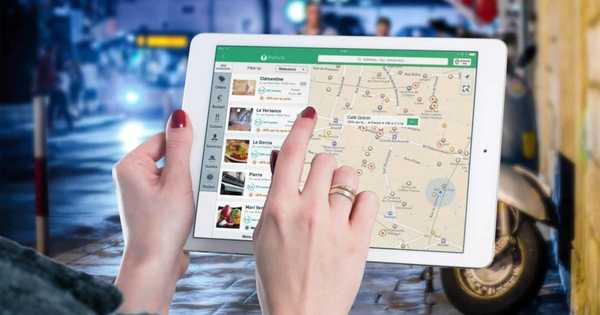
Simon Gallagher
0
2429
782
Apple iOS 13 ankommer med et antal funktionsopdateringer under hætten. Kort var aldrig Apples stærkeste punkt med Google Maps og endda Glympse, der nød en loyal fan efter. Apple ønsker at ændre alt det og mere med en række opdateringer, der er frigivet til Maps. Her er iOS 13 kort tip og tricks, som du skal passe på.
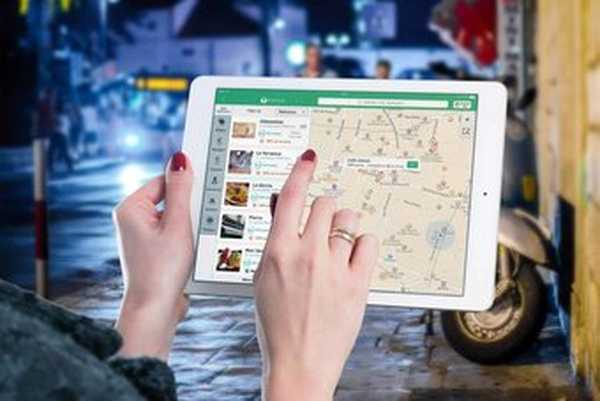
Vi vil ikke fokusere meget på gamle funktioner meget her, så grave vores arkiv til gamle guider på Apple Maps. Der er nogle gode tip til Apple Maps til at bruge det smart.
Lad os begynde.
1. Se dig omkring
Look Around-funktionen er sandsynligvis den sejeste, for mig er jeg alligevel bekymret. I øjeblikket begrænset til Las Vegas, San Francisco og få andre vigtige amerikanske byer, er Look Around Apples svar på Google Street View. Sidstnævnte er tilgængelig mange steder med over 10 års værdi af indsamlede data.


Hvis du befinder dig et sted, der understøtter Look Around, vil du se et kikkertpar. Tryk på det for at åbne Look Around, som giver dig mulighed for at udforske bylandskabet i 3D. Nå, det er mere glat og fungerer ligner Google med billeder i høj kvalitet.


Du kan bruge fingrene til at zoome ind og ud eller bevæge dig rundt eller trykke på ikonet '360 grader' for at starte automatisk panorering. Det betyder, i stedet for at tappe på skærmen, vil du blot flytte telefonen i dine hænder. Det fungerer meget bedre med et VR-headset.


Når du rejser til Las Vegas, finder du City Tour-indstillingen. Tryk på det for at tage en virtuel rundvisning i byen. Billederne er i HD-opløsning og ser bedre ud end Google Maps. Der var kun én mulighed kaldet Flyover, som gav mig et luftfoto over byens mest ikoniske bygninger. De byggede et mini Eiffeltårn midt i byen.

4 Must-Have cool (og gratis) iOS-apps til rejsende
2. Gem og del som favoritter eller samlinger
Dette er en anden funktion, der gør livet lettere for Apple Maps-brugere. Lokationer markeret på kortet tilbyder nu flere genveje og infokort. To bemærkelsesværdige ændringer var muligheden for at gemme placeringer på en favoritliste og muligheden for at dele dem med venner direkte fra appen.


Tryk på favoritikonet for at tilføje en placering til en eksisterende samling eller oprette en ny. Når en placering er gemt, kan du få navigationsvejledning med et enkelt klik. Igen, noget, vi har brugt med Google Maps i mange år nu. Gudskelov, Apple blev af med hjerteikonet.

En anden mulighed er samlinger, der også fungerer som lister over foretrukne steder, men de er designet til at blive delt med andre. Vælg for eksempel et tema som pizzaplader for at prøve at tilføje enhver pizzarestaurant til samlingen for at dele med venner.
Bemærk, at alle steder, der er tilføjet til favoritter og samlinger, vil blive krypteret og gemt på din enhed.
3. Kort med detaljer
Søgning efter steder som butikker, teatre eller forlystelsesparker viser nu mere information i en kortvisning. For eksempel kan du nu se billeder, timinger, numre med mulighed for at ringe direkte fra appen, links til Wikipedia (afhænger af hvad du søgte efter), åbning / lukningstid og mere.


Du vil også se anmeldelser fra Yelp, JustDial og andre kilder. Disse gennemgangskilder afhænger igen af din placering.

5 Nyttige iOS-apps, når du besøger et nyt land
4. Transitinfo i realtid
Hvis du rejser med metro eller anden offentlig transport, vil du nu se en detaljeret oversigt over tidsplanen med stop og ETA.


Du kan også plot disse stop på et kort, hvis du vil. Bruger du Apple Pay? Du kan også bruge det til at betale billetten, hvis den er tilgængelig i din region.

Transitinformation er dog ikke begrænset til busser og tunneler. Hvis du rejser med fly, vil Kort nu vise dig detaljer som terminal og gate-nummer samt placering, flystatus, afgangstid og mere information lige inden for kort.
5. CarPlay med Junction View
Jeg har aldrig været i Kina, men det er på min spændingsliste. Apple har udgivet en særlig funktion til Kina kaldet Junction View. Det vil lade dig vide, hvilken bane du skal køre på, når du drejer.

Det fungerer også, når du krydser baner. Nogle lande følger den venstre bane, mens andre følger den højre. Det kan være svært for folk, der kommer udefra at vælge den rigtige bane, let at forveksle og forårsage ulykker.
Det vil også vise dig højde for dig at beslutte, om du skal fortsætte ned ad vejen, og hvornår du skal klatre op på broen.
Kortlæg det hele
Apple Maps har forbedret sig meget, men det spiller stadig indhentning, når det kommer til brancheledere som Google Maps. Kortene er mere detaljerede og viser meget mere information end før. Der er nogle nyttige funktionstilsætninger som ETA, realtidstransitinformation, Look Around og gemme steder på lister og samlinger.
Det er godt at se, at Apple endelig er opmærksom på Maps, men hvor vil det føre dem? Er det al den indsats værd? Det vil tiden vise.















